Wir zeigen Ihnen, wie Sie die Betriebsstunden Ihres iPhone-Bildschirms ermitteln.
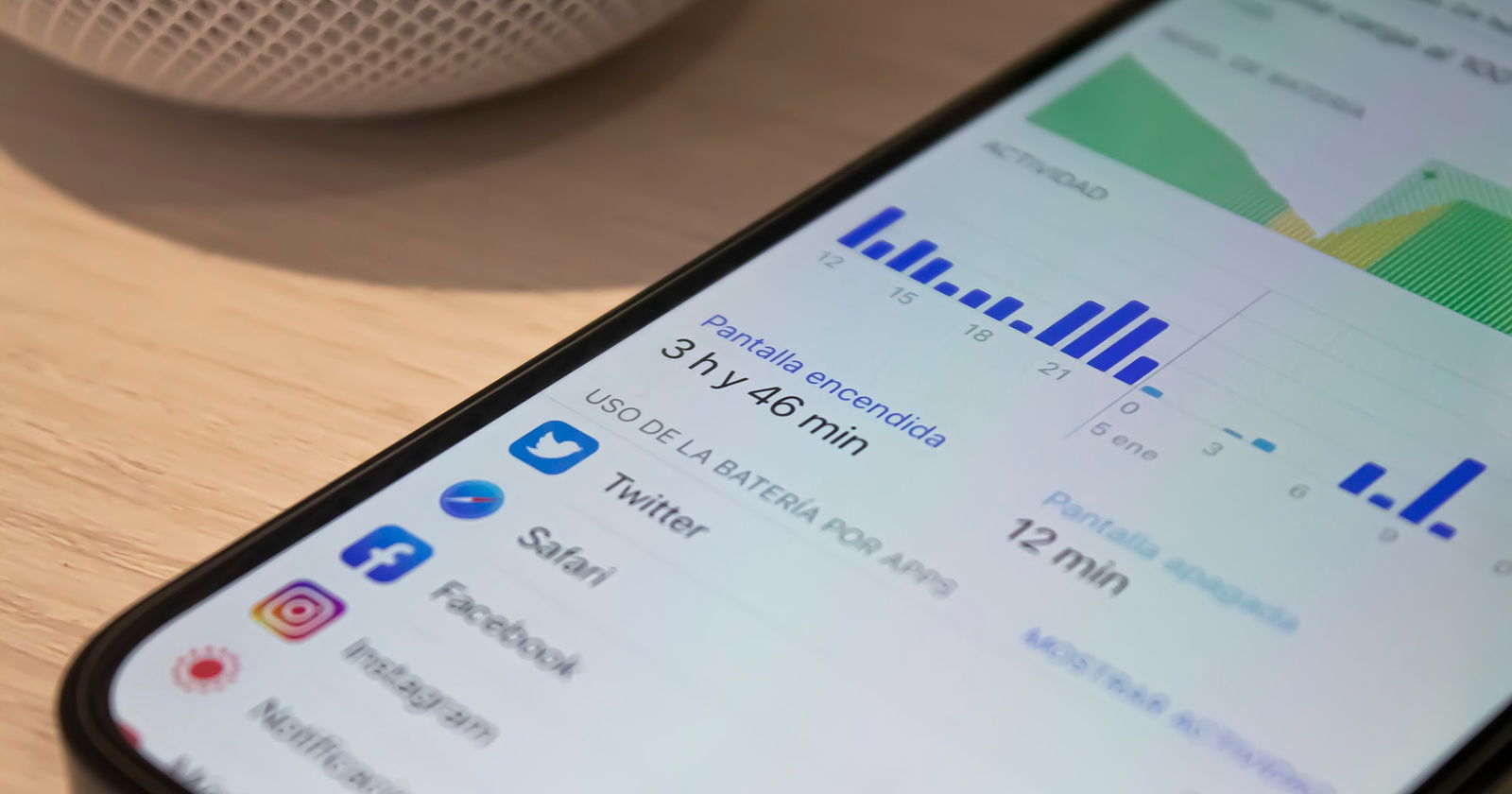
Der iPhone-Akku hat sich im Laufe der Zeit verbessert, aber er bereitet uns immer noch große Sorgen. Zum Glück haben wir es auf iOSinteressante Tools für das Batteriemanagement. Wenn Sie wissen möchten, wie viele Stunden Bildschirmzeit Ihr iPhone hatte, sollten Sie wissen, dass es in iOS eine einfache Möglichkeit gibt, dies herauszufinden.
Für mehrere iOS-Versionen verfügen wir über eine erweiterte BatteriekontrolleiPhone-Bildschirm pünktlichals Analyse der Anwendungen, die den meisten Akku verbrauchen. Wir verraten Ihnen, wie Sie das überprüfen können.
Wie erfahre ich die Bildschirmzeit auf dem iPhone?
Sie können von Ihrem iPhone aus sehr schnell auf diese iOS-Funktion zugreifen. Befolgen Sie dazu einfach die folgenden Schritte:
- Geben Sie die einEinstellungendes iPhones.
- Suchen Sie nach dem Abschnitt namensBatterieund geben Sie es ein.
- Wenn Sie ein wenig nach unten gehen, sehen Sie zwei Diagramme, eines davonBatteriestand und andere Aktivitätsstufe.
- Direkt darunter sehen Sie dasStunden Bildschirm eingeschaltet.
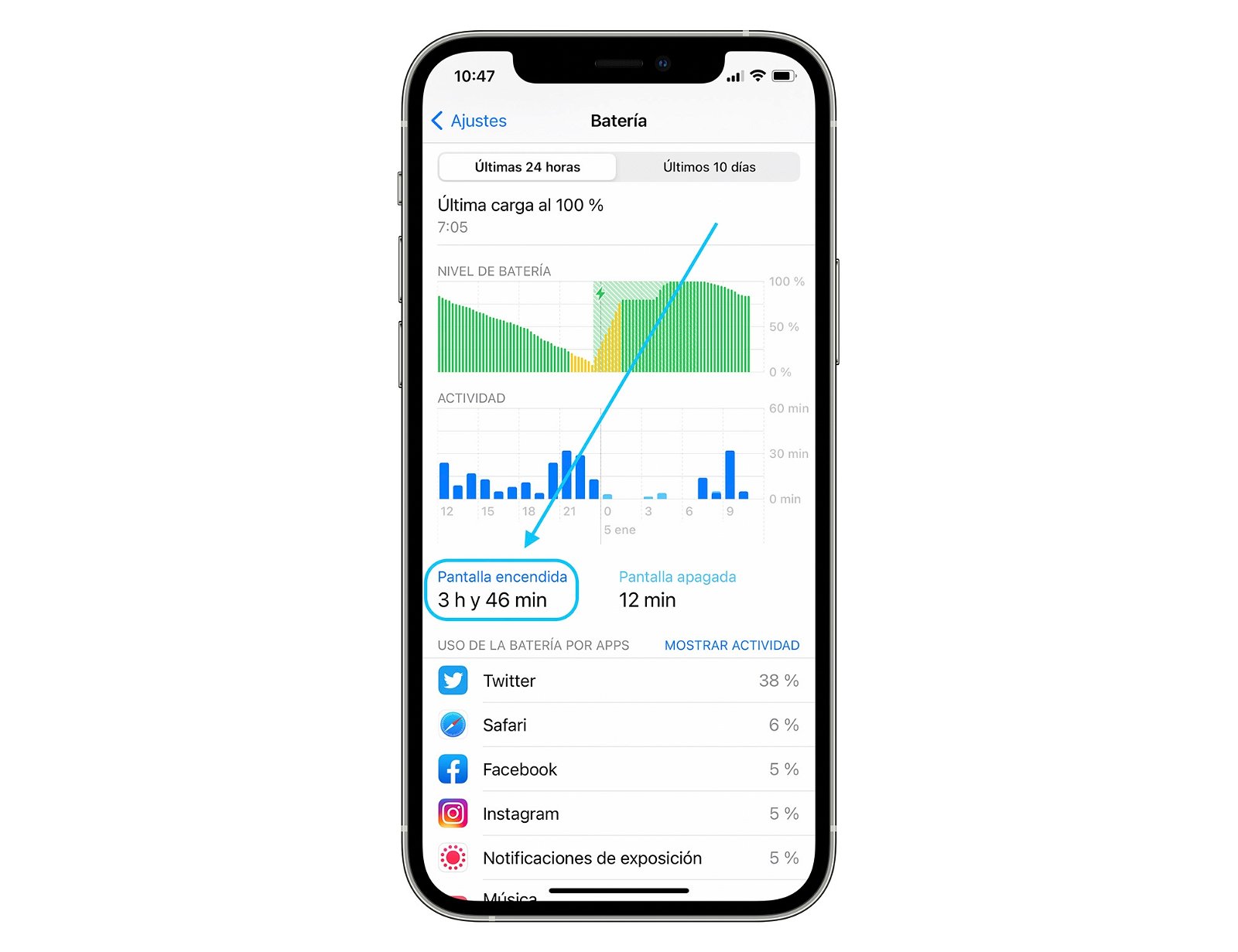
Direkt darunter sehen Sie die Betriebsstunden Ihres iPhone-Bildschirms in den letzten 24 Stunden
Obwohl das iPhone es uns ermöglicht, die Betriebsstunden des Bildschirms zu ermitteln, gibt es einige Besonderheiten, die Sie berücksichtigen sollten. Es gibt keine Möglichkeit, die Zeit anzuzeigen, die wir seit dem letzten Aufladen mit eingeschaltetem Bildschirm verbracht haben. Das iPhone unterteilt sie in zwei Zeiträume:letzte 24 Stunden und letzte 10 Tage.
Apple hat entschiedenOrganisieren Sie die Einschaltzeit des Bildschirms nach Tag, damit wir Tag für Tag unsere Nutzung und die Stunden sehen können, die wir auf dem iPhone verbringen. Beachten Sie jedoch, dass bei Betrachtung der Bildschirmstunden um 12 Uhr auch die Bildschirmstunden von gestern ab 12 Uhr mitgezählt werden.
Aus diesem Grund erfahren Sie am besten, wie viele Stunden Sie pro Tag vor dem Bildschirm verbringenSchauen Sie es sich direkt vor dem Schlafengehen an, also kurz bevor Sie Ihr iPhone nachts erneut aufladen. Sobald Sie das iPhone jedoch eine Zeit lang verwenden, können Sie in der Grafik der letzten 10 Tage sehen, wie viele Stunden es täglich auf dem Bildschirm verbringt.
Das Gute, was uns dieser Batterieabschnitt auch in den iPhone-Einstellungen ermöglicht, ist, dass wir dies könnenZeigen Sie die Bildschirm-Einschaltzeit der letzten 24 Stunden stundenweise an. Sie müssen lediglich auf die Grafik klicken, um die Nutzungsdauer Stunde für Stunde anzuzeigen. Während Sie die Bildschirmstunden sehen, können Sie den Akku sehen, den Sie in dieser Zeit verbraucht haben.
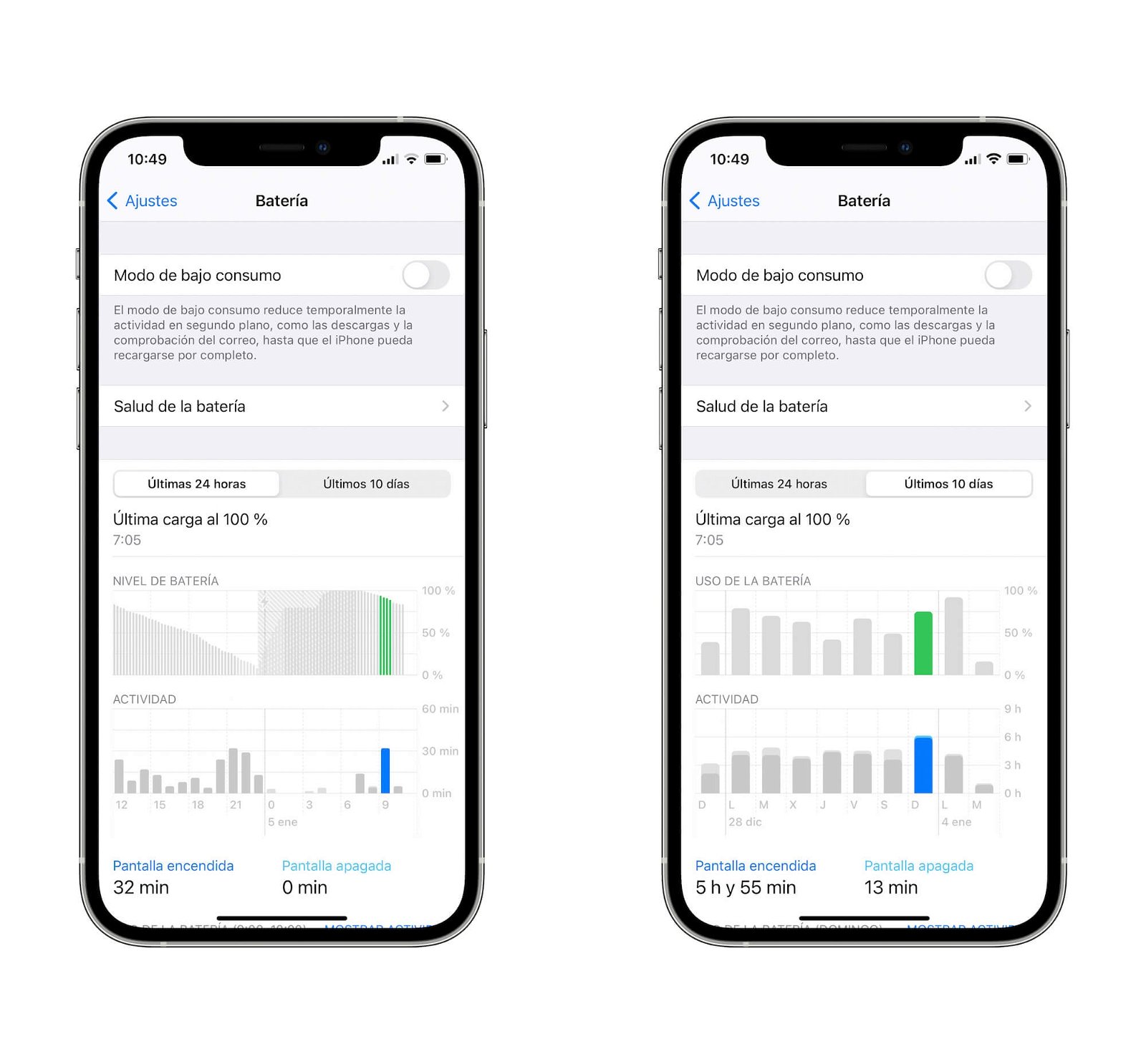
In diesen Diagrammen können Sie die Bildschirmzeit für jeden Tag und jede Stunde im Detail sehen
Woher wissen Sie, welche Apps auf dem iPhone den meisten Akku verbrauchen?
Wenn Sie etwas weiter nach unten gehen, unterhalb der beiden Diagramme und der Bildschirmbetriebsstunden, haben Sie eineVollständige Liste mit den Apps, die Sie am häufigsten verwendenund daher die Apps, dieSie verbrauchen mehr Batterie.
Standardmäßig sehen Sie den Prozentsatz der Nutzung dieser Apps, aber wenn Sie auf klickenAktivität anzeigen, sehen Sie die Stunden, die Sie in jedem von ihnen verbracht haben. Außerdem passt diese Liste zu den obigen Diagrammen. Das heißt, wenn Sie auf eine bestimmte Zeit klicken, werden Ihnen die Apps angezeigt, die Sie in dieser Zeit am häufigsten verwendet haben.
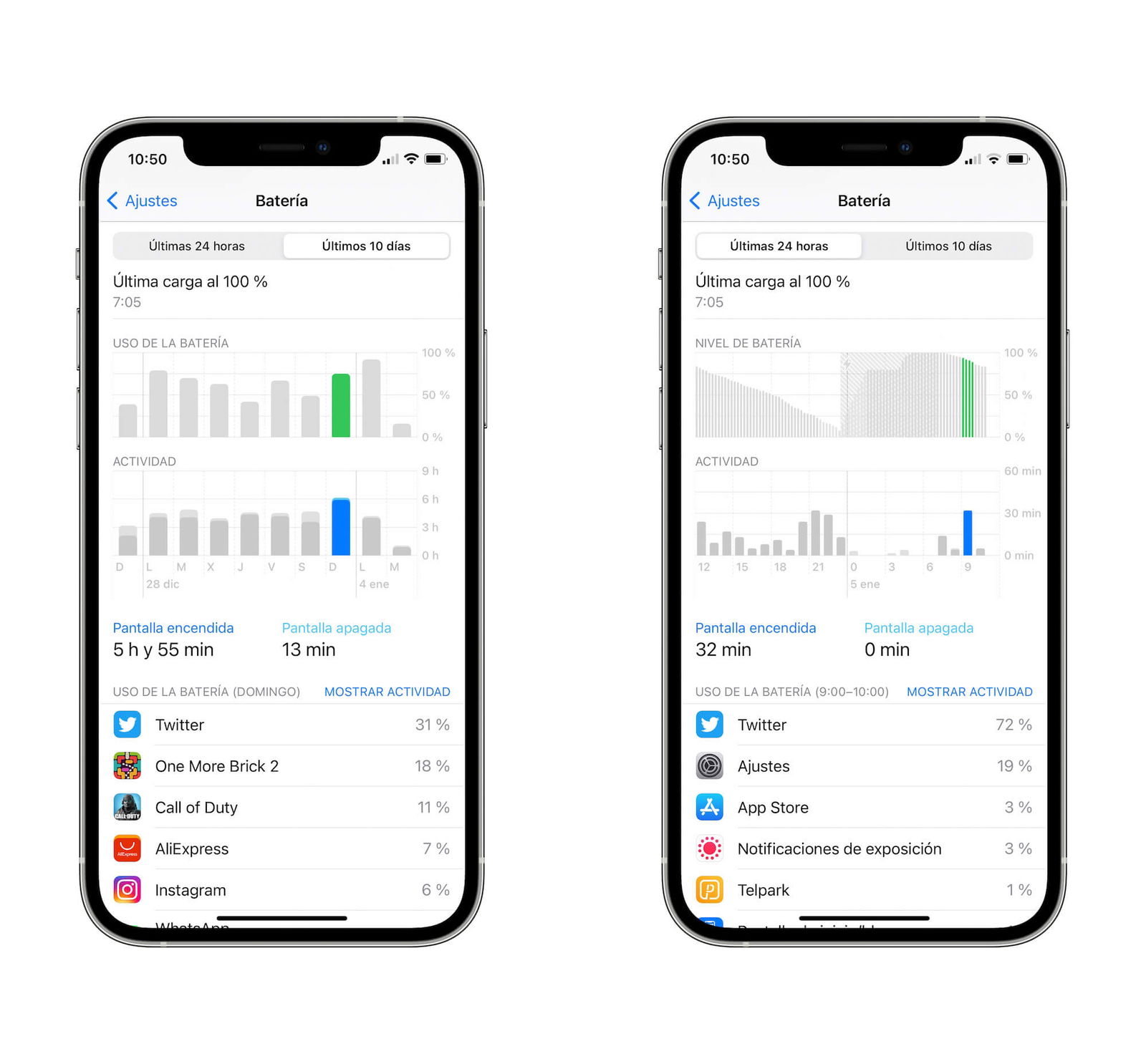
Überprüfen Sie, wie lange Apps im Vollbildmodus angezeigt werden und wie viel Akku sie verbrauchen
Wie Sie sehen, verfügt Apple über ein gutes BatteriemanagementsystemLassen Sie uns jederzeit wissen, wie oft wir das iPhone nutzenund welche Apps den meisten Akku verbrauchen. Und das ist die einzige Möglichkeit, dies herauszufinden, da Apple im App Store keine Anwendungen zulässt, die die iPhone-Bildschirmstunden messen.
Du kannst folgeniPadisiertInFacebook,WhatsApp,Twitter (X)konsultieren oder konsultierenunser Telegram-Kanalum über die neuesten Technologienachrichten auf dem Laufenden zu bleiben.
